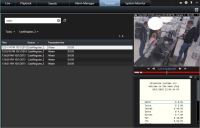XProtect Smart Clientにおけるタブ
XProtect Smart Clientには次のタブがあります:
- ライブビデオを表示するライブタブ(ライブタブ(説明付き)を参照)
- 録画したビデオを視聴するための[再生]タブ(「[再生]タブ(説明付き)」を参照)
- ビデオとメタデータの詳細検索を行うための[検索]タブ(「ビデオの検索」を参照)です
- アラームを調査して管理できる[アラーム マネージャー]タブ ([アラーム マネージャー]タブ(説明付き)を参照)
- システム情報を表示するシステムモニタータブ(システムモニタータブ(説明付き)を参照)
タブの一部を利用できない場合は、これらのタブすべてにアクセスするために必要な権限がありません。
これらのタブはXProtect Transact、XProtect LPR、またはXProtect Accessのライセンスを取得した際のみ表示されます:
- 入退室管理システムおよび関連するカメラのコントロールのアクセス制御タブ(入退室管理タブ(説明付き)を参照)。
- ナンバープレートによって車両を識別し、LPR関連イベントを調査するLPRタブナンバープレート認識(LPR)タブ(説明付き)を参照)。
- 関連ビデオストリームと組み合わせてトランザクションデータを監視および調査するトランザクションタブ(Transactタブ(説明付き)参照)。
ライブタブ(説明付き)
ライブタブでは、ライブビデオフィードを表示したり、オーディオで作業、画面自動切替![]() XProtect Smart Clientビューで、複数のカメラからのビデオを次々に再生できる特定の位置。、ホットスポット
XProtect Smart Clientビューで、複数のカメラからのビデオを次々に再生できる特定の位置。、ホットスポット![]() XProtect Smart Clientのビューで、拡大されるか高品質で表示されるカメラ画像の特定の位置。、Matrix
XProtect Smart Clientのビューで、拡大されるか高品質で表示されるカメラ画像の特定の位置。、Matrix![]() 一部の監視システムに組み込まれている製品で、分散表示を可能にするためにリモートコンピュータ上でライブカメラビューを制御できます。Matrixによってトリガーされたビデオを表示でき、Matrix受信者と呼ばれるコンピュータ。、スマートマップ
一部の監視システムに組み込まれている製品で、分散表示を可能にするためにリモートコンピュータ上でライブカメラビューを制御できます。Matrixによってトリガーされたビデオを表示でき、Matrix受信者と呼ばれるコンピュータ。、スマートマップ![]() 地理的情報システムを使用して、地理的に正確、かつ実世界のイメージで、監視システムのカメラ、構造、およびトポグラフィカル要素を視覚化する地図機能。この機能の要素を使用するマップは、スマートマップと呼ばれます。、パンチルトズーム(PTZ)コントロール、デジタルズーム、個別再生などをすることができます。
地理的情報システムを使用して、地理的に正確、かつ実世界のイメージで、監視システムのカメラ、構造、およびトポグラフィカル要素を視覚化する地図機能。この機能の要素を使用するマップは、スマートマップと呼ばれます。、パンチルトズーム(PTZ)コントロール、デジタルズーム、個別再生などをすることができます。
ここでは、カメラや他のコンテンツタイプのビューを設定するための設定モードにも入ることができます。
[再生]タブ(説明付き)
[再生]タブでは、録画ビデオを再生して調査し、任意のカメラまたはビューから検索を行い、エビデンスをエクスポートすることで発見した内容を文書化できます。エビデンスがデータベースから削除されないよう、録画ビデオにエビデンスロックをかけることもできます。
タイムラインでは、録画したビデオを参照して特定の日時へのジャンプするという高度な機能を使用できます。
以下も可能です:
- 選択したMilestoneに接続されている時に音声を聴く監視システム
- お使いのXProtectVMSがスマートマップ
 地理的情報システムを使用して、地理的に正確、かつ実世界のイメージで、監視システムのカメラ、構造、およびトポグラフィカル要素を視覚化する地図機能。この機能の要素を使用するマップは、スマートマップと呼ばれます。に対応している場合、ナビゲーションが簡単な地理的インターフェースを使用して、システム内のカメラにアクセスできます。
地理的情報システムを使用して、地理的に正確、かつ実世界のイメージで、監視システムのカメラ、構造、およびトポグラフィカル要素を視覚化する地図機能。この機能の要素を使用するマップは、スマートマップと呼ばれます。に対応している場合、ナビゲーションが簡単な地理的インターフェースを使用して、システム内のカメラにアクセスできます。 - ホットスポット
 XProtect Smart Clientのビューで、拡大されるか高品質で表示されるカメラ画像の特定の位置。、デジタルズーム、カルーセル
XProtect Smart Clientのビューで、拡大されるか高品質で表示されるカメラ画像の特定の位置。、デジタルズーム、カルーセル XProtect Smart Clientビューで、複数のカメラからのビデオを次々に再生できる特定の位置。のいずれかを使用して、魚眼レンズ
XProtect Smart Clientビューで、複数のカメラからのビデオを次々に再生できる特定の位置。のいずれかを使用して、魚眼レンズ 360°のパノラマ画像を作成、表示できるレンズ。画像をナビゲートしたり、画像を印刷したりします。
360°のパノラマ画像を作成、表示できるレンズ。画像をナビゲートしたり、画像を印刷したりします。
[検索]タブ(説明付き)
[検索]タブでは、お使いのVMS![]() XProtect Smart Clientでアラームをトリガーするように監視システムで定義したインシデント。 組織でこの機能を使用している場合、トリガーされたアラームは、アラームのリストまたはマップを含んでいるビューで表示されます。システムで利用可能な様々なデータタイプにまたがって検索できます。 これには以下が含まれます:
XProtect Smart Clientでアラームをトリガーするように監視システムで定義したインシデント。 組織でこの機能を使用している場合、トリガーされたアラームは、アラームのリストまたはマップを含んでいるビューで表示されます。システムで利用可能な様々なデータタイプにまたがって検索できます。 これには以下が含まれます:
- ビデオ録画全般
- モーション付き録画
- 選択エリア内のモーション付き録画
- ブックマーク
- 人物
- 車両
- アラームが発生したビデオ録画
- イベントが発生したビデオ録画
各検索カテゴリで、フィルターを適用して検索を絞り込むことができます。
検索結果から、いくつかできることがあります。 詳しくは、検索結果から利用できるアクション (説明付き)を参照してください。
[アラーム マネージャー]タブ(説明付き)
[アラーム マネージャー]タブを使って、アラームをトリガーしたインシデントや技術的問題を表示し、対応できます。タブにはアラームリスト、アラームプレビュー、スマートマップ、マップが表示されます(該当する場合)。
システムモニタータブ(説明付き)
[システムモニター] タブは、システムサーバ、カメラ、その他のデバイス、XProtect Smart Clientを実行しているコンピュータの現在の状態の視覚的な概要を得ることができます。
デフォルトでは、タイルはレコーディングサーバー、すべてのサーバー、すべてのカメラを表します。システム管理者は各状態に対するタイルとしきい値を指定します。
以下は、使用されている色の説明です。
- 緑: 正常状態。すべてが正常に動作しています。
- 黄色:警告状態。1つ以上のモニターパラメータが正常状態の定義済みの値を超えています。
- 赤: 重大状態。少なくとも1つのモニターパラメータが、正常および警告状態として定義された値を超えています。
タイルの色を変更し、色の変化につながるサーバー/パラメータを確認する場合は、タイルをクリックします。画面下部に概要が表示されます。状態変化の理由を表示するには、詳細ボタンをクリックします。
タイルに警告記号が表示される場合は、監視対象のサーバーまたはカメラのいずれかのデータコレクタが実行されていない可能性があります。タイルの上にマウスを置くと、該当するタイルで最後にデータが収集された日時が表示されます。
入退室管理タブ(説明付き)
[入退室管理]タブで、検索とフィルタリングを使用して入退室管理イベントを調査し、関連付けられたビデオ録画と入退室管理データを表示できます。 ドア状態の監視、カードホルダーの調査、レポートの作成もできます。
バックグラウンドでメインウィンドウを維持しながら、別々のフロートウィンドウに[入退室管理]タブをドラッグして、同時に複数のビューを表示することができます。 また、列を並べ替え、列を別の位置までドラッグできます。
以下に関連するデータを、フィルタ、ソート、レビューすることができます。
- イベント:イベントは、タイムスタンプ、イベントタイプ、関連するドアまたは入退室管理ユニット、およびカードホルダー名(利用可能な場合)とともに記録されます。 XProtect VMSシステムに複数のアクセス コントロール システムが統合されている場合は、イベントがトリガーされたアクセス コントロール システムがリストに表示されます。
- ドア:ドア、各入退室管理システム内のアクセスポイントおよび他の入退室管理ユニット、およびそれらの現在の状態を一覧表示します。
- カードホルダー:各入退室管理システムのカードホルダーと詳細を一覧表示します。
入退室管理システムによっては、右上端にある[入退室管理管理]ボタンを使用して、入退室管理システムアプリケーションに接続し、アクセス権の指定やカードホルダーの管理などができる場合があります。
ナンバープレート認識(LPR)タブ(説明付き)
[LPR]タブでは、検索とフィルタリングを使用してすべてのナンバープレート認識カメラからのナンバープレート認識![]() 「License Plate Recognition(ナンバープレート認識)」の略。イベントを調査し、関連付けられたビデオ録画とナンバープレート認識データを表示します。一致リストを最新の状態に保ち、レポートを作成します。
「License Plate Recognition(ナンバープレート認識)」の略。イベントを調査し、関連付けられたビデオ録画とナンバープレート認識データを表示します。一致リストを最新の状態に保ち、レポートを作成します。
このタブにはLPRイベントリスト、個別のLPRイベントに関連付けられたビデオのナンバープレート認識カメラでのプレビューがあります。 プレビューの下には、ナンバープレートに関する情報が、関連付けられているナンバープレートのマッチリストの詳細と共に表示されます。
イベントリストには、期間、国モジュール、ナンバープレート認識カメラ、ナンバープレートマッチリストでフィルターをかけることができます。 検索フィールドを使用して、特定のナンバープレート番号を検索することができます。デフォルトでは、このリストには直前1時間のナンバープレート認識イベントが表示されています。
関連するイベントをPDF形式で指定し、エクスポートすることができます。
ナンバープレートマッチリスト機能を使用すると、既存のマッチリストを更新することができます。
Transactタブ(説明付き)
[Transact]タブでは、検索とフィルタリングを使用してトランザクションを調査し、ビデオ録画とレシートを組み合わされたビューで表示します。
検索フィールドと2つのフィルターがあります。
- 検索フィールド:検索語をここに入力し、フリーテキスト検索を実行します。検索によって、検索語を含むトランザクションラインが返され、大文字と小文字は区別されません。レシートでは、検索に一致するトランザクションラインがハイライト表示されます。
- タイムインターバル:このフィルターを使用して、過去7日などのタイムインターバルを指定します。また、任意のカスタム間隔を設定することもできます。デフォルトでは、このフィルターは今日に設定されています。
- ソース:このフィルターを使用して、トランザクションを表示するトランザクションソースを選択します。デフォルトでは、このフィルターはすべてに設定されています。